那么遇到有条件格式的表格怎么办?难道要重新设置一下条件格式吗?别急,这篇文章...
在用Excel办公过程中,我们经常需要将设置好的数据复制到另一个工作区域中,
那么遇到有条件格式的表格怎么办?难道要重新设置一下条件格式吗?别急,这篇文章教你如何复制条件格式到其它区域。
WPS word首行缩进两格,你还在一个一个敲空格吗
大家知道,汉语中文章的首行要缩进两格,一般同学喜欢用空格键来缩进。如果是长文档,这种方法效率就很低,下面给大家介绍两种方法。方法一、第一步:消除多余的段落标记,只允许段
以下面一张表格表格为例,我们已经设置好了它的条件格式:
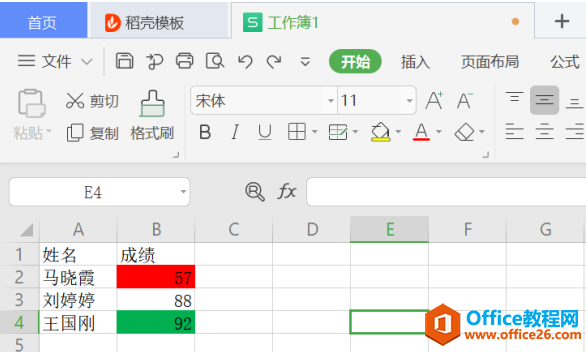
- 选中自己需要设置的区域,点击右键,选择【复制】:
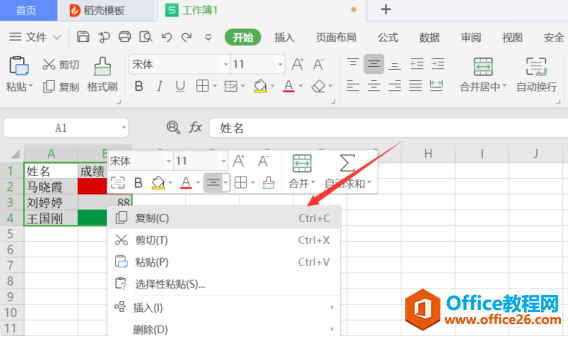
- 新建一个工作簿,选中自己要粘贴的区域,点击右键,选择【粘贴】:
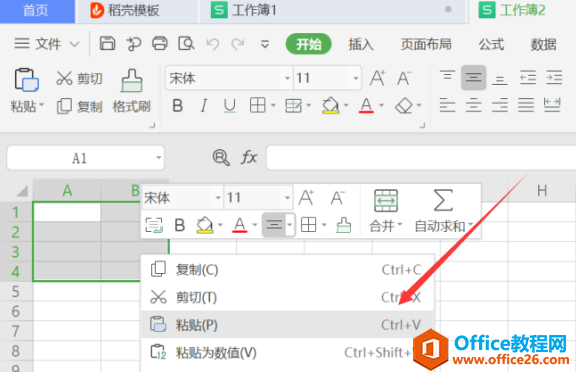
- 此时我们就得到了一份条件格式一样的工作簿了,如下图所示:
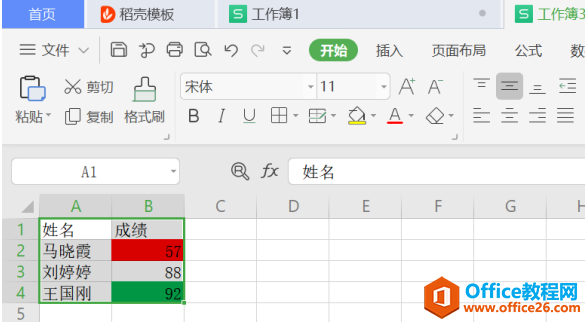
好了,以上便是如何在Excel中批量复制条件格式到其它区域的解决办法了,很容易便能掌握,希望这篇文章能给大家带来帮助,谢谢观看!
WPS Excel中如何批量复制条件格式到其它区域的下载地址:
WPS word如何设置段前间距与段后间距?
段落间距是指段与段之间的距离,段落间距包括段前间距与段后间距。步骤:第一步:选中整个文档第二步:点击斜箭头,打开段落对话框第三步:把段前间距与断后间距都设置为0.5行效果






